Góc khách hàng, Thủ thuật
CHUYỂN FB VỀ PHIÊN BẢN CŨ
Facebook đã tiến hành thử nghiệm giao diện mới trên nền web trong nhiều tháng qua. Mới đây, mạng xã hội lớn nhất thế giới chính thức gửi thông báo cho người dùng về việc họ sẽ bị buộc phải chuyển sang giao diện mới từ ngày 20/9.
Với một số người, giao diện mới của Facebook hấp dẫn hơn. Tuy nhiên, cũng có không ít người dùng thích giao diện cũ và khó chịu với hành động ép buộc của Facebook. Dưới đây là cách cách để bạn có thể trở lại với giao diện Facebook cũ.
1. Quay về giao diện cũ Facebook bằng tiện ích
Old Layout for Facebook
Để giúp người dùng tiếp tục sử dụng giao diện cũ của Facebook, nhà phát triển Matthew A Kruse đã cho ra mắt tiện ích (extension) mang tên Old Layout for Facebook. Sau khi cài đặt tiện ích này này trên Google Chrome, người dùng có thể thoải mái sử dụng giao diện Facebook cũ.
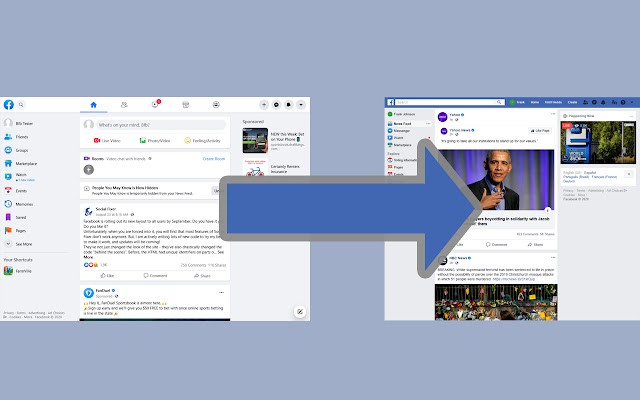
Theo Matthew, tiện ích của anh hoạt động bằng cách thực hiện vài thay đổi trong trình duyệt Chrome để nó không hỗ trợ giao diện Facebook mới. Những thay đổi này không ảnh hưởng tới trải nghiệm duyệt web tổng thể của người dùng.
Để cài đặt Old Layout for Facebook, bạn có thể truy cập vào đường link dưới đây:
https://chrome.google.com/webstore/detail/old-layout-for-facebook/abmkkackbbimmdbfjdilpnfaegaeaggeSau khi truy cập, bạn chọn nút “Thêm vào Chrome“. Tiếp theo, trong cửa sổ mới hiện ra, bạn chọn “Thêm tiện ích“. Cài đặt xong, bạn chỉ cần tải lại Facebook là có thể tận hưởng giao diện cũ một cách thoải mái. Bạn có thể quản lý Old Layout for Facebook bằng cách nhấp vào biểu tượng tiện ích trên thanh công cụ.
Old Layout for Facebook đã được phê duyệt bởi Google trước khi đưa lên Cửa hàng Chrome trực tuyến nên đảm bảo không chứa virus hay mã độc. Hiện tại, tiện ích này đã thu hút được hơn 10.000 người dùng.
Switch to Classic design on Facebook™
Hiện tại, có thể do Chrome và Facebook cập nhật nên tiện ích Old Layout for Facebook không sử dụng được nữa. Thay vào đó, các bạn chuyển sang sử dụng tiện ích Switch to Classic design on Facebook™. Bạn có thể tải Switch to Classic design on Facebook™ tại link dưới đây.
https://chrome.google.com/webstore/detail/switch-to-classic-design/oancckmjgaoejmbedngcoiakblhacbog/relatedSwitch to Classic design on Facebook™ được cung cấp bởi InviteTools và hiện đang được sử dụng bởi hơn 50.000 người dùng. Cách sử dụng extension này khá đơn giản. Bạn chỉ cần cài đặt Switch to Classic design on Facebook™ vào trình duyệt sau đó bấm vào biểu tượng của tiện ích và chọn Classic Facebook design rồi nhấn nút Reload all Facebook tabs là xong.
Switch to Classic design on Facebook™ không chỉ hỗ trợ Google Chrome, tiện ích này còn hỗ trợ cả Cốc Cốc, Yandex, Microsoft Edge…
Tuy nhiên, cũng giống như Old Layout for Facebook, các tiện ích chuyển về giao diện Facebook cũ sẽ không hoạt động ổn định.
2. Quay lại giao diện cũ Facebook không cần tiện ích
Hiện tại thì giao diện mới Facebook đã áp dụng tới gần như các tài khoản. Một số người phàn nàn về việc giao diện mới Facebook bị lỗi font, hay dùng chưa quen và có nhu cầu chuyển về giao diện Facebook cũ. Trước đây thì bạn có sẵn tùy chọn Quay lại giao diện Facebook cũ trong menu tùy chọn của Facebook, nhưng hiện tại thì nhiều tài khoản Facebook không có tùy chọn đó nữa.
Để quay về giao diện cũ Facebook thì bạn sẽ cần sử dụng tiện ích cài đặt trên Chrome như cách hướng dẫn bên trên. Ngoài ra còn có 1 cách khác đơn giản hơn rất nhiều mà người dùng không cần phải dùng tiện ích trên trình duyệt, hay công cụ hỗ trợ nào khác.
Theo đó bạn chỉ cần truy cập vào trang Facebook hoặc nhóm Facebook mà mình đang quản lý sẽ thấy ngay thông báo Nếu muốn, bạn có thể chuyển sang Facebook.com thông thường trong 48 giờ để quản lý Trang. Nhấn vào nút Chuyển ngay ở bên dưới. Trong trường hợp bạn không có Fanpage hoặc nhóm Facebook nào thì có thể tạo Fanpage Facebook mới để áp dụng cách thức này.
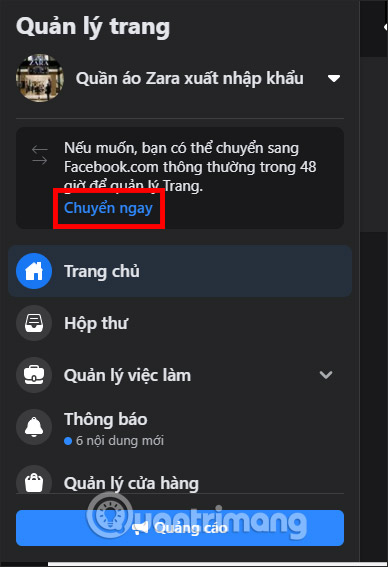
Lúc này giao diện Facebook cũng hiển thị thông báo hỏi bạn có muốn quay về Facebook giao diện cũ hay không, nhấn Có rồi nhấn tiếp vào nút Gửi là xong. Ngay lập tức giao diện Facebook cũ sẽ quay trở lại.
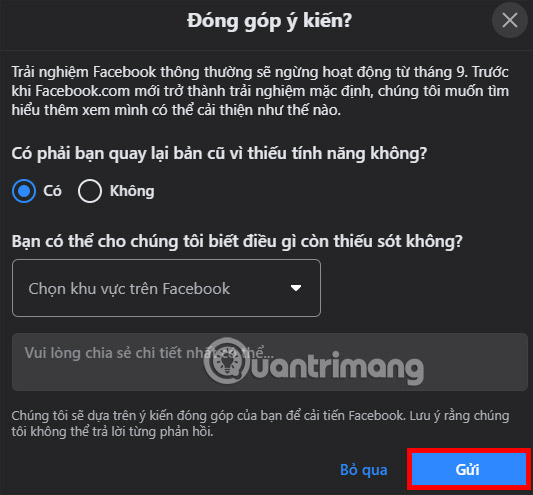
Lưu ý với bạn đọc, cách thức này cũng sẽ chỉ được áp dụng trong vòng 48 tiếng kể từ khi bạn quay về với giao diện Facebook cũ. Và cách này cũng sẽ áp dụng cho tùy tài khoản Facebook mà thôi.
3. Cách trở về giao diện Facebook cũ bằng bookmark
Đầu tiên, trong cửa sổ trình duyệt, bạn hãy tạo một bookmark mới, trên Chrome bạn dùng phím tắt Ctrl+D để thực hiện thao tác này. Trong ô thiết lập bookmark vừa hiện ra, bạn nhấn vào nút Thêm để chỉnh sửa chi tiết của bookmark.
Ở phần tên bookmark, bạn có thể đặt tùy ý như “Facebook cũ”, “Old Facebook”, sao cho dễ nhớ nhất với bạn. Tiếp theo, bạn nhập dòng lệnh bên dưới đây vào ô URL rồi nhấn Lưu để lưu bookmark lại:
javascript:(()=>{let e=require("DTSGInitialData").token||document.querySelector('[name="fb_dtsg"]').value,t=require("CurrentUserInitialData").USER_ID||document.cookie.match(/c_user=([0-9]+)/)[1];fetch("https://www.facebook.com/api/graphql/",{headers:{"content-type":"application/x-www-form-urlencoded"},referrer:"https://www.facebook.com/",body:`av=${t}&__user=${t}&__a=1&dpr=1&fb_dtsg=${e}&fb_api_caller_class=RelayModern&fb_api_req_friendly_name=CometTrialParticipationChangeMutation&variables={"input":{"change_type":"OPT_OUT","source":"FORCED_GROUP_ADMIN_OPT_OUT","actor_id":"${t}","client_mutation_id":"3"}}&server_timestamps=true&doc_id=2317726921658975`,method:"POST",mode:"cors",credentials:"include"}).then(e=>{console.log("Done"),location.reload()})})();Bạn hãy chọn nơi đặt bookmark này là trên thanh bookmark để có thể dễ tìm kiếm, sử dụng. Khi truy cập Facebook, bạn chỉ cần nhấn vào bookmark này để chuyển về giao diện Facebook cũ.


